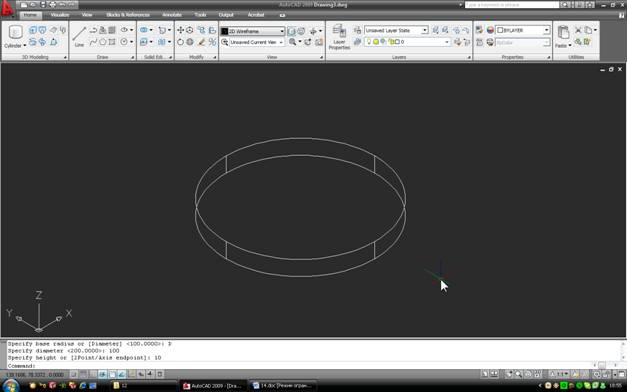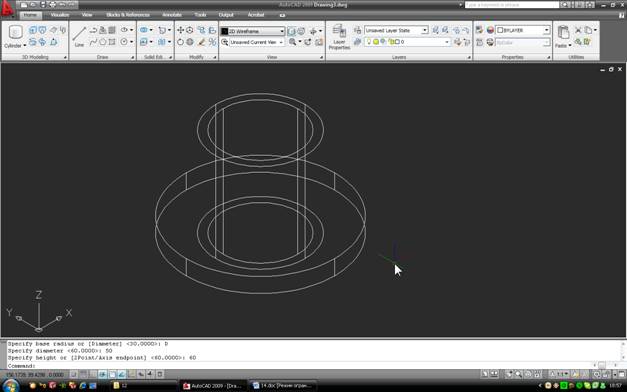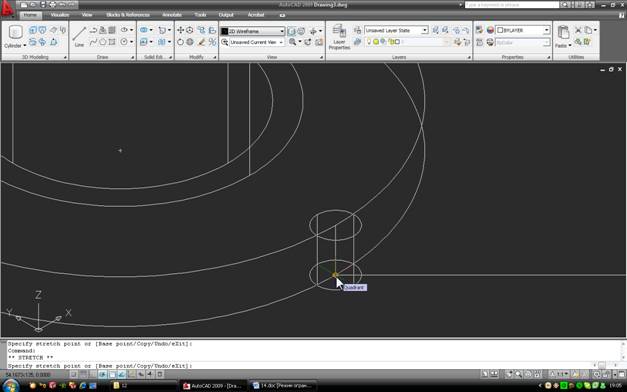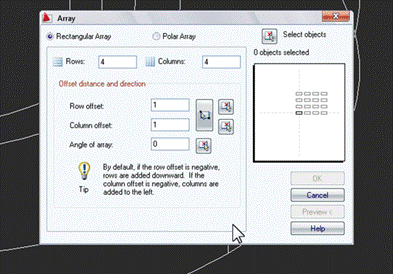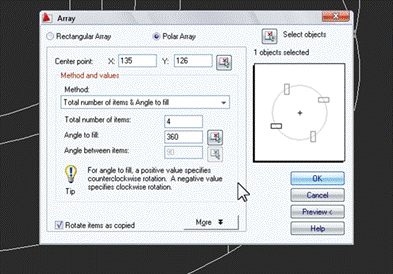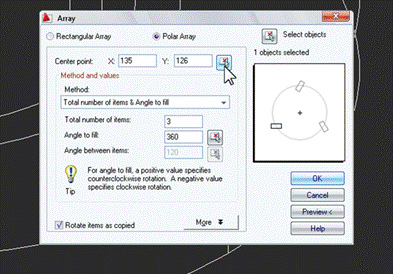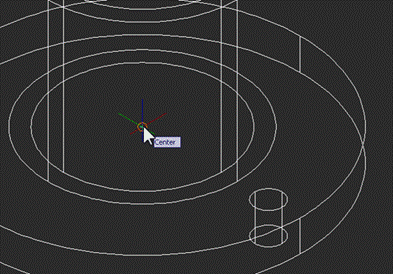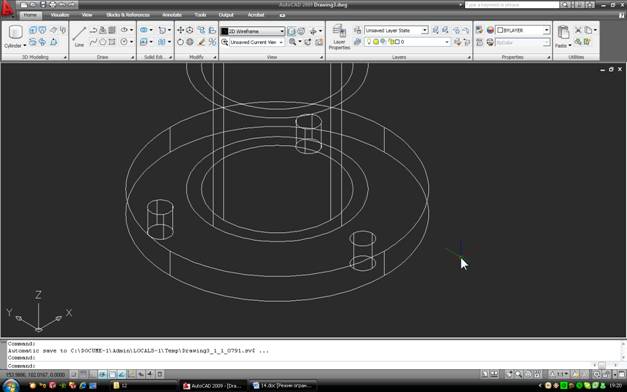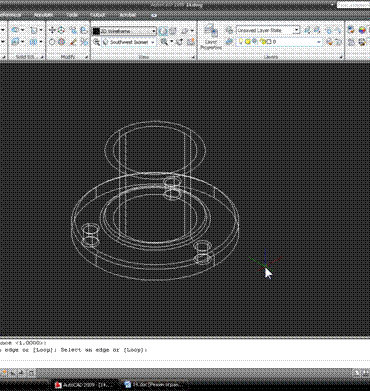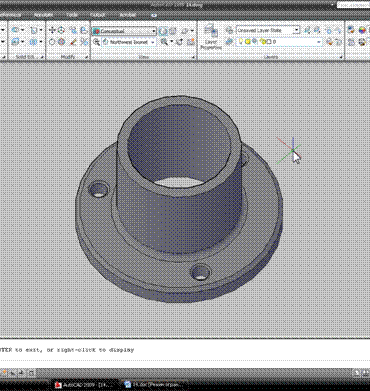Давайте змоделюємо досить ходовий об’єкт – фланець для з’єднання труб з трьома отворами для затягування болтів. Це об’єкт з осьовою симетрією, в якому є повторюваний елемент – три отвори, розташовані на колі.
1. Давайте встановимо розміри фланця. Нехай вона буде розрахована на трубу з зовнішнім діаметром 50 мм, має товщину стінки циліндричної частини 5 мм, висота і діаметр «шайби» рівні, відповідно, 10 мм і 100 мм, а отвори для стяжки мають діаметр 8, 5 мм. Загальна висота буде встановлена на рівні 60мм.
Для початку розіб’ємо об’єкт на складові частини. Зрозуміло, що всі вони є циліндрами. Давайте спочатку побудуємо ці компоненти. Працюємо в інтерфейсі 3D-моделювання.
2. Побудуйте шайбу. Він являє собою циліндр діаметром 100 мм і висотою 10 мм:
3. З його нижнього центру будуємо «склянку». Це два циліндри: зовнішній об’єм, діаметром 50 + 2 * 5 = 60 мм і «отвір» діаметром 50 мм. Висота обох становить 60мм:
4. Тепер створимо фланцеву заготовку. Зрозуміло, що потрібно з’єднати шайбу з зовнішнім циліндром ( Union team) і потім відняти «отвір» від отриманого органу ( Віднімати бригаду). Обидві ці команди знаходяться на панелі редагування твердих тіл. З увімкненим концептуальним рендерингом ви повинні побачити наступне:
5. Тепер «просвердлити» отвори для болтів. Намалюйте циліндр, рівний за розміром отвору (діаметр 8,5мм, висота 10мм) і помістіть його в один з «квадрантів» шайби:
Посуньте циліндр так, щоб його центр знаходився в 10мм від краю шайби. Тобто. просто перемістіть його на 10 мм уздовж осі Y.
Тепер «помножте» циліндр так, щоб не намалювати ще два. Для цього дуже зручно використовувати команду “Масив ” (панель “Змінити”). Якщо взяти цю команду, з’явиться наступне вікно:
Натиснувши кнопку Виділити об’єкти, виділіть «отвір». Потім задайте всі параметри масиву. По-перше. Виберіть його тип (Полярний масив). Вікно змінить свій зовнішній вигляд:
Нам підходить варіант у вікні Методу – він передбачає побудову масиву з відомою кількістю об’єктів (їх у нас буде 3) і кутом (сектором), який потрібно заповнити (у нас такий кут 360 °, тому що три отвори будуть рівномірно розподілені по всьому колу). Заповніть відповідне поле, а потім натисніть кнопку поруч з полем Center point і на екрані вкажіть центр масиву – точку з прив’язкою до центру шайби:
Прапорець Повертати елементи при копіюванні в цьому випадку не грає ролі – він дозволяє контролювати обертання об’єкта при його копіюванні по колу. Оскільки об’єкт є циліндром, обертайте його – не обертайте – один результат.
[ads]
Тепер ви можете натиснути кнопку OK.
Але це не отвори, а циліндри. Для того щоб вони стали отворами в фланці, їх потрібно відняти від його заготовки (Відняти). В якості другого аргументу вкажемо всі три «дірки». Отримуємо наступний результат:
6. Залишилося зняти необхідні фаски і зробити заокруглення, адже в справжньому фланці вони напевно знаходяться. Використовуйте команду “Філе ” (панель “Змінити”), щоб округлити місце з’єднання шайби зі склом. Після вказівки лінії встановіть радіус (нехай він дорівнює 3 мм).
Аналогічним чином зніміть фаску на верхньому краю шайби. Команда Chamfer працює трохи інакше: спочатку попросить поверхню основи (натисніть на потрібний край), потім попросить підтвердити правильний вибір (Enter), потім встановить два розміри фаски (на поверхні основи і на сусідній, давайте матимемо обидва розміри, рівні 2 мм) і, нарешті, попросимо показати край, з якого зняти фаску. Після вибору краю, який комплектуємо ключем Enter, отримуємо наступну форму:
Аналогічним чином зніміть фаски 1х1мм на отворах по обидва боки шайби:
Фланець готовий. Конструкція вийшла досить простою, вона наочно показала, що при правильному поділі об’єкта на елементарні тіла можна швидко і впевнено будувати деталі, що складаються з декількох обсягів, зберігаючи при цьому всі необхідні розміри.
На цьому цей урок закінчується! Чекаємо ваших оцінок і коментарів нижче!